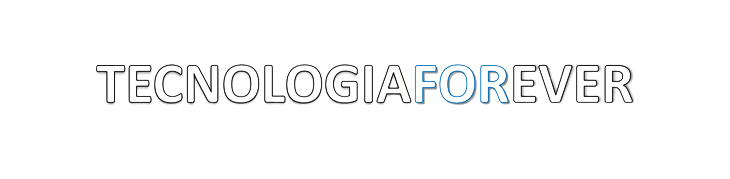En un mundo cada vez más digital, la necesidad de plataformas de comunicación y colaboración en línea eficaces y fiables se ha vuelto esencial. Microsoft Teams, una plataforma que proporciona chat, videoconferencia, almacenamiento de archivos y aplicación de integración, es una de estas soluciones. Con la llegada de Windows 11, Teams se ha integrado directamente en el sistema operativo, lo que facilita más que nunca su acceso y uso. Veamos cómo puedes aprovechar al máximo Microsoft Teams en Windows 11.
Acceder a Microsoft Teams desde Windows 11
Con Windows 11, iniciar Microsoft Teams es tan fácil como hacer clic en el icono de Teams en la barra de tareas. Si es la primera vez que lo usas, deberás iniciar sesión con tu cuenta de Microsoft. Si no tienes una cuenta, se te dará la opción de crear una. También puedes optar por descargar la aplicación de escritorio de Microsoft Teams para acceder a más características y personalizaciones.
Navegación y personalización de la interfaz de Teams
La interfaz de Teams se ha diseñado para ser intuitiva y fácil de usar. En el lado izquierdo, encontrarás una serie de pestañas que incluyen Actividad, Chat, Equipos, Asignaciones, Calendario y Llamadas.
- Actividad: Aquí es donde se recogen todas tus notificaciones y menciones en un solo lugar.
- Chat: Este es tu centro de mensajería privada y grupal. Aquí puedes tener conversaciones uno a uno, configurar chats grupales y compartir archivos.
- Equipos: Aquí puedes unirte a equipos existentes o crear los tuyos propios. Dentro de cada equipo, puedes tener múltiples canales para diferentes temas de conversación.
- Asignaciones: Si estás utilizando Teams para la educación, este es el lugar donde los profesores pueden asignar tareas y los estudiantes pueden enviar su trabajo.
- Calendario: Esta sección está sincronizada con tu calendario de Outlook. Puedes configurar reuniones, ver tus próximas citas y unirte a reuniones de Teams desde aquí.
- Llamadas: Este es tu centro de llamadas de Teams. Aquí puedes realizar y recibir llamadas a través de Teams.
Comunicación y Colaboración en Teams
Microsoft Teams ofrece múltiples formas de comunicarse y colaborar con tus compañeros. Puedes utilizar el chat para las conversaciones de texto, o puedes iniciar una llamada de voz o video para una interacción más personal. Teams también te permite compartir tu pantalla durante las llamadas, lo que es útil para presentaciones y demostraciones.
Además de la comunicación en tiempo real, Teams también permite la colaboración en documentos. Dentro de cualquier conversación de chat o canal de equipo, puedes compartir archivos y trabajar en ellos juntos en tiempo real. Teams es compatible con todos los archivos de Office, lo que significa que puedes colaborar en documentos de Word, hojas de cálculo de Excel y presentaciones de PowerPoint directamente en Teams.
Solución de Problemas y Soporte
Microsoft Teams es una plataforma bastante robusta, pero si te encuentras con problemas, hay varios recursos disponibles. La propia aplicación tiene una opción de «Ayuda» donde puedes buscar artículos de ayuda y tutoriales. Si encuentras un problema técnico, puedes contactar con el soporte de Microsoft o buscar en línea en la comunidad de Microsoft.
Conclusión
Microsoft Teams es una herramienta integral de colaboración y comunicación en línea. La integración con Windows 11 significa que estas potentes funciones están a solo un clic de distancia. Ya sea que necesites mantener una conversación rápida, programar una reunión de video, o colaborar en un documento, Teams tiene las herramientas que necesitas. Así que inicia sesión y empieza a explorar cómo Teams puede mejorar tu productividad y colaboración en línea.